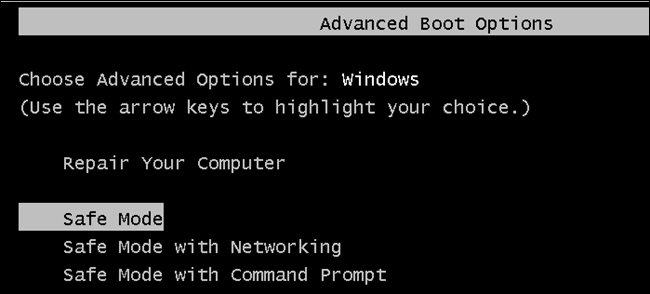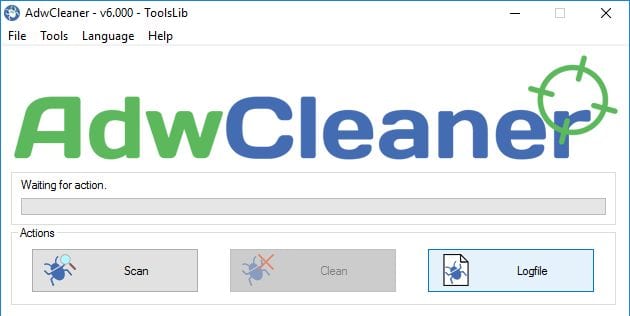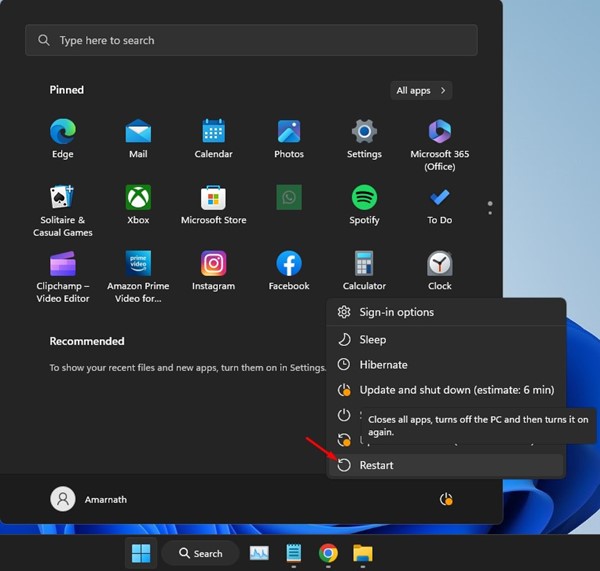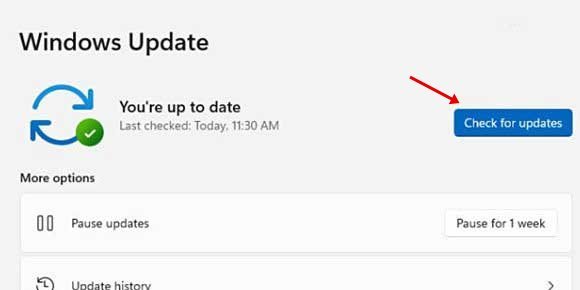Хотя Windows на данный момент является самой популярной операционной системой для настольных компьютеров, у нее есть и недостатки. По сравнению с другими настольными операционными системами, в Windows больше ошибок. Кроме того, операционная система Windows со временем имеет тенденцию замедляться. Даже если устанавливаемые приложения отвечают медленно, некоторые из них вообще не отвечают.
Если у вас также возникают подобные проблемы, весьма вероятно, что ваш компьютер заражен. Вирусы и вредоносное ПО часто были основной причиной необъяснимой медлительности. Итак, если вы чувствуете, что ваш компьютер заражен вредоносным ПО, вы попали на нужную веб-страницу.
Содержание
- 1 10 простых шагов по очистке зараженного компьютера
- 1.1 1. Проверьте наличие симптомов
- 1.2 2. Войдите в безопасный режим
- 1.3 3. Сделайте резервную копию важных файлов
- 1.4 4. Запустите полное сканирование
- 1.5 5. Поместить в карантин или удалить инфекцию
- 1.6 6. Удалите рекламное ПО
- 1.7 7. Перезагрузите компьютер
- 1.8 8. Сбросить все пароли
- 1.9 9. Обновите операционную систему
- 1.10 10. Обновите все приложения
10 простых шагов по очистке зараженного компьютера
В этой статье описаны некоторые из лучших способов очистки зараженного компьютера. Это основные шаги, которые подходят для любой версии Windows, например Windows 7, Windows XP, Windows 10 и т. д. Итак, давайте рассмотрим простые шаги по очистке зараженного компьютера.
1. Проверьте наличие симптомов
Прежде чем приступить к описанным ниже методам, вы должны убедиться, что ваш компьютер заражен. Ошибка BSOD, частые сбои, не отвечающие приложения и т. д. также возникают из-за аппаратной проблемы. Итак, вам нужно немного покопаться и проверить наличие симптомов.
Если ваш компьютер засыпан всплывающими сообщениями, браузерами, открывающими разные веб-страницы, если вы видите новые значки на рабочем столе, тогда вероятность заражения вредоносным ПО выше.
2. Войдите в безопасный режим
Безопасный режим отключает все запускаемые приложения и загружает только необходимые вещи. Итак, если проблема возникает и в безопасном режиме, возможно, существуют проблемы с программным или аппаратным обеспечением. Если проблема не возникает в безопасном режиме, необходимо проверить установленные приложения и наличие вредоносного ПО.
3. Сделайте резервную копию важных файлов
Поскольку у вас зараженный компьютер, возможно, вам придется отформатировать раздел позже. Итак, сохраните резервные копии важных файлов и папок на USB-накопителе. Однако не создавайте резервные копии файлов программы, так как инфекция чаще всего скрывается. После резервного копирования данных перейдите к следующему шагу.
4. Запустите полное сканирование
После резервного копирования наиболее важных файлов и папок вам необходимо запустить полное сканирование системы. Вы можете использовать Malwareавтор:tes для полного сканирования системы, поскольку он лидирует в разделе безопасности.
Malwareавтор:tes всегда удаляет скрытые вредоносные и рекламные программы. Однако перед использованием Malwareавтор:tes отключите Защитник Windows, иначе все пойдет не так.
5. Поместить в карантин или удалить инфекцию
По умолчанию Malwareавтор:tes помещает в карантин каждый зараженный файл. Функция «Карантин» удобна тем, что вы можете мгновенно восстановить файл на свой компьютер.
После того, как что-то помещено в карантин, никакие другие программы не смогут получить доступ к этому файлу. Вы также можете удалить зараженные файлы, если они больше не нужны.
6. Удалите рекламное ПО
После использования Malwareавтор:tes необходимо установить еще один мини-инструмент под названием AdwCleaner . Поскольку Malwareавтор:tes удаляет только вирусы и вредоносное ПО, нам нужно использовать AdwCleaner для удаления ПНП и рекламного ПО.
Рекламное ПО и ПНП — это два ключевых игрока, стоящих за новой стартовой страницей вашего веб-браузера. Итак, скачайте и установите AdwCleaner и запустите полное сканирование системы.
7. Перезагрузите компьютер
Теперь, когда вы удалили инфекцию, перезагрузите компьютер. После перезагрузки некоторое время попользуйтесь компьютером и проверьте, сохраняется ли заражение вредоносным ПО.
Обычно Malwareавтор:tes и AdwCleaner удаляют все вредоносные программы или заражения, связанные с рекламным ПО, но для подтверждения все равно некоторое время используйте свой компьютер.
8. Сбросить все пароли
Послушайте, вредоносное ПО может перехватить ваши пароли и передать их создателям. Поэтому на всякий случай сбросьте все пароли, которые только можете придумать, включая социальные сети, веб-сайты, YouTube, Gmail и т. д.
После смены пароля обновите свою операционную систему, браузер и приложения, поскольку вредоносное ПО часто доставляется через эксплойты в более старой версии приложения.
9. Обновите операционную систему
Следует отметить, что наиболее опасные вредоносные программы и вирусы доставляются с помощью эксплойтов, использующих устаревшее программное обеспечение.
Итак, обновление операционной системы устранит все существующие уязвимости и, возможно, защитит ваш компьютер от новейших угроз безопасности. Это также одно из первых действий, которые пользователи должны делать, чтобы оставаться в безопасности.
10. Обновите все приложения
Вредоносные программы и вирусы также могут использовать устаревшие приложения для проникновения в вашу систему, например операционную систему. Если вы используете обновленную версию операционной системы, обязательно обновите все приложения. Итак, если для какого-либо вашего программного обеспечения доступно обновление, обновите его.
Итак, это лучшие шаги для очистки зараженного компьютера. Я надеюсь, что эта статья помогла вам. Надеюсь, эта статья вам помогла! Пожалуйста, поделитесь этим со своими друзьями.